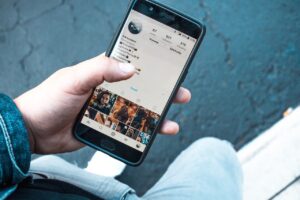La batería de tu iPhone es una de las partes más esenciales de tu dispositivo. Te acompaña en todo momento, desde que te despiertas hasta que te acuestas. Si alguna vez has estado en una situación en la que tu batería está al 5% y no tienes un cargador a mano, sabes lo frustrante que puede ser. Así que hoy quiero compartir contigo algunos consejos prácticos para que la batería de tu iPhone dure más. Vamos a profundizar en las configuraciones, hábitos de uso y trucos que puedes implementar desde ya.
Conoce tu iPhone y su batería
Antes de entrar en detalles sobre cómo mejorar la duración de la batería, es crucial que entiendas cómo funciona. La batería del iPhone está diseñada para funcionar de manera óptima durante un período prolongado, pero hay factores que pueden afectar su rendimiento. A medida que el dispositivo envejece, es normal que la capacidad de la batería disminuya. Sin embargo, hay formas de mitigar este efecto.Verifica la salud de tu batería
Una de las primeras cosas que debes hacer es comprobar la salud de tu batería. Para ello, sigue estos pasos:- Abre la aplicación "Ajustes".
- Desplázate hacia abajo y selecciona "Batería".
- Luego, toca "Salud de la batería".
Establece un límite de brillo
El brillo de la pantalla puede consumir una cantidad significativa de energía. Por lo tanto, ajustar el brillo de tu pantalla puede marcar una gran diferencia en la duración de la batería.¿Cómo ajustar el brillo?
Tienes dos maneras de hacerlo:- Desde "Ajustes", ve a "Pantalla y brillo" y ajusta el control deslizante.
- También puedes habilitar "Brillo automático" en el mismo menú, lo que permitirá que tu iPhone ajuste el brillo según las condiciones de luz ambiental.
Desactiva las actualizaciones en segundo plano
Las aplicaciones que se actualizan en segundo plano pueden ser una gran carga para tu batería. Si tienes muchas aplicaciones que constantemente se actualizan, es posible que estés notando un drenaje más rápido de lo normal.¿Cómo desactivar las actualizaciones en segundo plano?
- Ve a "Ajustes".
- Toca "General" y luego "Actualización en segundo plano".
- Elige "Desactivado" o selecciona las aplicaciones específicas que no deseas que se actualicen.
Controla el uso de ubicación
Las aplicaciones que utilizan servicios de localización pueden agotar tu batería rápidamente. Si no necesitas que una aplicación use tu ubicación constantemente, es mejor desactivar esta opción.¿Cómo gestionar los servicios de localización?
- Dirígete a "Ajustes".
- Toca "Privacidad" y luego "Servicios de ubicación".
- Aquí puedes ver qué aplicaciones están utilizando la ubicación y ajustar su configuración. Considera cambiar la opción a "Mientras uso la aplicación" en lugar de "Siempre".
Desactiva las notificaciones innecesarias
Las notificaciones pueden ser una de las principales fuentes de distracción, pero también pueden contribuir al agotamiento de la batería. Cada vez que recibes una notificación, tu pantalla se enciende y eso consume energía.¿Cómo gestionar las notificaciones?
- Ve a "Ajustes".
- Toca "Notificaciones".
- Aquí puedes seleccionar qué aplicaciones deseas permitir que envíen notificaciones y ajustar la configuración según tus preferencias.
Usa el modo bajo consumo
El modo de bajo consumo es una excelente herramienta diseñada específicamente para ayudarte a conservar energía. Cuando lo activas, se desactivan ciertas funciones y se limitan algunas actividades en segundo plano.¿Cómo activar el modo bajo consumo?
- Ve a "Ajustes".
- Toca "Batería".
- Activa "Modo bajo consumo".
Reduce el tiempo de bloqueo de la pantalla
El tiempo que tu pantalla permanece encendida puede afectar la duración de la batería. Si tu dispositivo permanece encendido más tiempo del necesario, eso consume energía innecesariamente.¿Cómo ajustar el tiempo de bloqueo?
- Abre "Ajustes".
- Toca "Pantalla y brillo".
- Selecciona "Bloqueo automático" y elige un período más corto, como 30 segundos o 1 minuto.
Evita el calor extremo
La temperatura puede desempeñar un papel importante en la salud de tu batería. Las temperaturas extremas, ya sean altas o bajas, pueden afectar negativamente la capacidad de tu batería y su rendimiento.¿Cómo proteger tu iPhone del calor?
Aquí hay algunas recomendaciones:- No dejes tu iPhone expuesto al sol durante largos períodos.
- Evita dejarlo en un coche caliente.
- Si estás utilizando aplicaciones que requieren mucho procesamiento, como juegos o GPS, haz pausas frecuentes para evitar el sobrecalentamiento.
Utiliza Wi-Fi siempre que sea posible
Conectarte a redes Wi-Fi en lugar de usar datos móviles puede ser otra forma efectiva de ahorrar batería. Las conexiones Wi-Fi suelen consumir menos energía que los datos móviles, especialmente si estás en una zona con mala señal celular.¿Cómo activar Wi-Fi automáticamente?
Para asegurarte de que tu iPhone se conecte a Wi-Fi automáticamente:- Ve a "Ajustes".
- Toca "Wi-Fi" y asegúrate de que esté activado.
- Selecciona "Preguntar para unirse a redes" para que tu iPhone busque automáticamente redes disponibles.
Desactiva el Bluetooth cuando no lo necesites
El Bluetooth es otra función que puede impactar negativamente la duración de tu batería si lo dejas activado sin necesidad. Aunque no lo estés utilizando, el Bluetooth sigue buscando dispositivos cercanos, lo que consume energía.¿Cómo desactivar el Bluetooth?
- Abre "Ajustes".
- Toca "Bluetooth" y desactívalo cuando no lo necesites.
Gestiona tus aplicaciones
Algunas aplicaciones consumen más batería que otras. Es útil tener un conocimiento básico de qué aplicaciones están agotando más tu batería para que puedas tomarlas en cuenta.¿Cómo verificar el uso de la batería por aplicación?
- Accede a "Ajustes".
- Toca "Batería".
- Desplázate hacia abajo para ver el uso de la batería por cada aplicación.
Actualiza el software de tu iPhone
Las actualizaciones de software no solo traen nuevas funciones, sino que también ayudan a optimizar el rendimiento del dispositivo, incluida la duración de la batería. Apple suele lanzar actualizaciones que incluyen mejoras de eficiencia energética.¿Cómo actualizar tu iPhone?
- Ve a "Ajustes".
- Toca "General".
- Selecciona "Actualización de software" y sigue las instrucciones para descargar e instalar cualquier actualización disponible.
Considera la carga optimizada
La función de carga optimizada es una excelente opción si sueles cargar tu iPhone durante la noche. Esta función ayuda a reducir el desgaste de la batería al aprender tu rutina de carga y retrasar la carga completa hasta que sea necesario.¿Cómo activar la carga optimizada?
- Abre "Ajustes".
- Toca "Batería" y luego "Salud de la batería".
- Activa "Carga optimizada de la batería".
Evita los fondos de pantalla animados
Los fondos de pantalla animados pueden hacer que tu iPhone luzca atractivo, pero también pueden consumir más batería. Optar por un fondo de pantalla estático es una opción más eficiente en términos de energía.¿Cómo cambiar el fondo de pantalla?
- Ve a "Ajustes".
- Toca "Fondo de pantalla" y luego "Elegir un nuevo fondo de pantalla".
- Selecciona una imagen estática y ajusta según lo desees.
Limita el uso de widgets
Los widgets son geniales para tener información rápida a la vista, pero algunos de ellos pueden consumir recursos significativos de la batería. Si tienes varios widgets activos, considera desactivar aquellos que no utilizas regularmente.¿Cómo eliminar widgets?
- Desliza hacia la derecha en la pantalla de inicio para acceder a la vista de widgets.
- Desplázate hasta la parte inferior y toca "Editar".
- Elimina los widgets que no necesites.
Cuida el ciclo de carga de tu batería
La forma en que cargas tu iPhone puede influir en la salud de la batería. Evita dejar que la batería se agote por completo antes de cargarla, y no la mantengas cargando cuando ya ha alcanzado el 100%.Consejos para una carga adecuada:
- Carga tu iPhone cuando esté alrededor del 20-30% de batería.
- Desconéctalo una vez que esté completamente cargado.
- Evita cargas rápidas innecesarias, como el uso de cargadores de alta potencia, a menos que sea necesario.
Considera un cargador portátil
Si te encuentras fuera de casa y no tienes acceso a un cargador, un cargador portátil puede ser una solución eficaz. Estos dispositivos son compactos y pueden recargar tu iPhone en situaciones de emergencia.¿Cómo elegir un cargador portátil?
Asegúrate de elegir uno que sea compatible con tu iPhone y que tenga suficiente capacidad para proporcionar al menos una carga completa. También es importante verificar la velocidad de carga para asegurarte de que sea eficiente. Un buen cargador portátil puede ser una inversión valiosa, especialmente si pasas mucho tiempo fuera de casa.Considera las alternativas de almacenamiento
Si utilizas muchas aplicaciones de streaming o de almacenamiento de datos, considera la posibilidad de descargar contenido para verlo sin conexión. Esto no solo ahorra datos, sino que también puede ayudar a conservar la vida de la batería.¿Cómo descargar contenido para verlo sin conexión?
La mayoría de las aplicaciones de streaming, como Netflix o Spotify, ofrecen opciones para descargar contenido. Simplemente busca el icono de descarga junto a las canciones, series o películas que desees guardar y asegúrate de tener suficiente espacio en tu dispositivo. Esto te permitirá disfrutar de tu contenido sin necesidad de utilizar datos o energía adicional de la batería cuando estés en movimiento.Usa auriculares con cable
Si eres fanático de escuchar música o ver videos, considera usar auriculares con cable en lugar de Bluetooth. El Bluetooth consume energía, y aunque la diferencia puede parecer mínima, puede sumar si utilizas esta función frecuentemente.¿Cómo conectar tus auriculares con cable?
Simplemente conecta tus auriculares en el puerto de tu iPhone y disfrutarás de una experiencia de audio sin consumir batería adicional. Además, es una opción más confiable si te preocupa la duración de la batería.Desactiva las funciones que no utilizas
Tu iPhone viene con una variedad de funciones que pueden no ser necesarias para ti. Desactivar funciones como AirDrop, Handoff o Siri cuando no las necesites puede ayudar a ahorrar batería.¿Cómo desactivar funciones innecesarias?
- Ve a "Ajustes".
- Toca "General" y busca las funciones que deseas desactivar.
Usa un modo de lectura
Si sueles leer contenido en línea, considera activar el modo de lectura en aplicaciones como Safari. Esto puede reducir el consumo de energía al eliminar elementos innecesarios de la página y optimizar la visualización.¿Cómo activar el modo de lectura?
Cuando estés en Safari, simplemente toca el icono de "modo de lectura" en la barra de direcciones para simplificar la página y ahorrar batería mientras navegas.Elimina aplicaciones innecesarias
Si tienes aplicaciones que no utilizas, es mejor eliminarlas. Estas aplicaciones pueden estar ejecutándose en segundo plano y consumiendo recursos de tu batería.¿Cómo eliminar aplicaciones?
- Mantén presionada la aplicación que deseas eliminar en la pantalla de inicio.
- Toca "Eliminar aplicación" y confirma la acción.
Utiliza el modo avión en situaciones críticas
Si te encuentras en una situación donde sabes que no tendrás señal, como en un viaje en avión, activar el modo avión puede ayudar a conservar la energía de la batería.¿Cómo activar el modo avión?
Simplemente desliza hacia abajo desde la esquina superior derecha de la pantalla para abrir el Centro de control y toca el icono del avión. Esto desactivará todas las conexiones inalámbricas y reducirá significativamente el consumo de energía. Recuerda que puedes desactivar el modo avión una vez que llegues a un área con buena señal.Configura el modo de ahorro de energía en horarios específicos
Si tienes un horario regular en el que sabes que estarás fuera de casa y lejos de un cargador, puedes configurar el modo de ahorro de energía para que se active automáticamente en esos momentos.¿Cómo programar el modo de ahorro de energía?
Lamentablemente, no hay una opción directa para programar el modo de ahorro de energía, pero puedes usar la función de "Atajos" de Siri para crear un acceso directo que te permita activarlo rápidamente cuando lo necesites. Esto requiere algo de configuración inicial, pero puede ser útil a largo plazo.Evita las animaciones innecesarias
Las animaciones en iOS pueden hacer que la interfaz sea visualmente atractiva, pero también pueden consumir energía. Desactivar algunas de estas animaciones puede ayudar a ahorrar batería.¿Cómo reducir las animaciones?
- Ve a "Ajustes".
- Toca "Accesibilidad".
- Selecciona "Movimiento" y activa "Reducir movimiento".